Спершу наведу просте пояснення. Після завантаження комп'ютера з Windows XP шпалери змінюються чорним екраном і в нижньому правому куті видно напис: "Можливо ви придбали підроблену копію програмного забезпечення. Ця копія Windows не пройшла автентифікації". Найпростіший спосіб позбутися помилки виконати наступні команди:
REG DELETE "HKLM\SOFTWARE\Microsoft\Windows NT\CurrentVersion\Winlogon\Notify\WgaLogon" /f shutdown.exe /r /t 5 /c "Don"t panic. The system will reboot in 5 seconds."
або теж саме, але руками:
- "Пуск" > "Виконати..." > Набираємо "regedit.exe" і натискаємо OK.
- Зліва в дереві вибираємо гілку "HKEY_LOCAL_MACHINE\SOFTWARE\Microsoft\Windows NT\CurrentVersion\Winlogon\Notify\WgaLogon".
- Правою кнопкою миші тиснемо на елемент "WgaLogon" і вибираємо "Видалити".
- Перезапускаємо комп'ютер.
По перше. Служба Windows Updateшвидше за все знову спробує завантажити та встановити WGA під час наступного оновлення. Тому при наступному оновленні слід зняти галочку з цього оновлення та вибрати опцію "Не відображати це оновлення". Подальші попередження щодо заборони найважливіших оновлень можна проігнорувати.
По-друге. При інсталяції оновлення Windows Genuine Advantage Notification на локальний комп'ютеркопіюються такі файли:
- Windows Genuine Advantage Validation – "%WINDIR%\system32\LegitCheckControl.dll"
- Повідомлення про результати автентифікації Windows – "%WINDIR%\system32\WgaLogon.dll"
- Повідомлення про автентифікацію Windows – "%WINDIR%\system32\WgaTray.exe"
- "%WINDIR%\system32\DllCache\WgaLogon.dll"
- "%WINDIR%\system32\DllCache\WgaTray.exe"
Також натрапив на наступний корисний командний файл, який провадиться видалення WGA:
@echo off echo Removing last check Windows... echo Please wait... del /f /q "%systemdrive%\Documents and Settings\All Users\Application Data\Windows Genuine Advantage\data\data.dat" echo Remove registry entries... echo Please wait... reg delete "hklm\Software\Microsoft\Windows NT\CurrentVersion\Winlogon\Notify\WgaLogon" \WgaNotify" /f reg delete "hklm\SYSTEM\ControlSet001\Services\Eventlog\System\WgaNotify" /f reg delete "hklm\SYSTEM\ControlSet002\Services\Eventlog\System\WgaNotify" /f set HOSTFILE=%WINDIR%\ system32\drivers\etc\hosts find /i "mpa.one.microsoft.com" %HOSTFILE% if errorlevel 1 goto patch:skip echo mpa.one.microsoft.com Patch is not needed! goto end:patch attrib -h -s -r %HOSTFILE% EChO Patching %HOSTFILE%... echo 127.0.0.1 mpa.one.microsoft.com>>%HOSTFILE% attrib +h +s +r DNS cache... ipconfig-flushdns echo. echo mpa.one.microsoft.com Finished! :end echo. echo. echo *** Patching Finished! *** Echo. echo. exit
Вже давно до складу оновлень Windows XP входить програма, яка перевіряє вашу систему на справжність. Грубо кажучи, цей софт дозволяє розробнику дізнатися – ліцензійна чи піратська версія операційної системивстановлена на вашому комп'ютері. Ця утиліта не блокує доступу до комп'ютера, не просить надіслати смс. Вона лише видаляє картинку з робочого столу, замінюючи її на чорний екран і виводить повідомлення: «Ця копія Windows не пройшла автентифікацію».
Насправді програма припускає, що ваша система ліцензійна, але з якихось причин вам не вдалося пройти перевірку. Саме такий прикру випадок трапився у мого приятеля. Було поставлене завдання – прибрати повідомлення з екрана, а також повернути картинку на робочий стіл. Саме цей випадок і підсобив мене написати цю статтю, бо ті, хто купив операційну систему легально, зовсім не зобов'язані страждати від подібних непорозумінь:
Насправді проблема вирішується більш ніж просто. Нашим головним та єдиним інструментом стане програма Autoruns, знайома за статтею «як видалити вірус із флешки» . Завантажити програму Autoruns можна із нашого сайту.
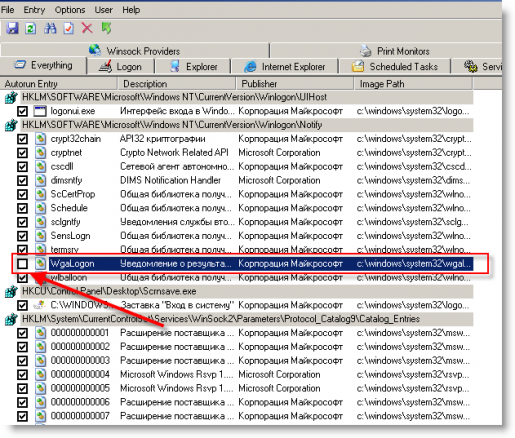
Знімаємо прапорець навпроти цієї програми та перезавантажуємо комп'ютер. Як бачимо, проблему вирішено легко і ефективно.
Насамкінець хотілося б вимовити кілька банальних слів. Шановні друзі, незважаючи на все вищеописане, я дуже раджу ставити на свій комп'ютер ліцензійну операційну систему і не рекомендую встановлювати всілякі збирання Windows"Від Звіра" та інших "доморощених" виробників систем.
ІНШІ СПОСОБИ РІШЕННЯ ПРОБЛЕМИ
Після оновлення під назвою " KB905474 (Windows Genuine Advantage Notification) " , в правому нижньому кутку екрана, ви будете бачити - гарну табличку
« Можливо, ви придбали підроблену копію програмного забезпечення. Дана копія Windowsне пройшла перевірку справжності».
за цю табличку відповідають два фаїли:
C:\WINDOWS\system32\ WgaTray.exe
C:\WINDOWS\system32\
WgaLogon.dll
WgaTray.exe постійно «висить» у пам'яті, і, якщо його відключати через Диспетчер завдань, він запускається заново.
є кілька способів вирішення цієї проблеми.
почнемо з реєстру
Для усунення таблички потрібно лише підредагувати реєстр Windows.
Увага! Будьте обережні під час маніпуляцій з Реєстром!
Заходимо в Пуск > Виконати> з'являється вікно під назвою « Запуск програми» у ньому пишемо regeditі тиснемо ОК.
Відкривається редактор Реєстру, в ньому шукаємо та видаляємо WgaLogon. Щоб дістатися до потрібного розділу, потрібно зайти:
HKEY_LOCAL_MACHINE > SOFTWARE > Microsoft > Windows NT > CurrentVersion > Winlogon > Notify > WgaLogon(Видаляємо).
Власне, ось і все!
Якщо ви відчуваєте труднощі з ручним редагуванням Реєстру
Завантажте файл і розархівуйте , Запустіть файл wga.reg З'явиться діалогове вікно Редактора регистра «Ви дійсно хочете додати інформацію з wga.reg в реєстр?» - Натисніть Так. З'явиться діалогове вікно Редактора реєстру з повідомленням, що дані файлу wga.reg були успішно внесені в реєстр – натисніть OK.
Після перезавантаження операційної системи повідомлення про виявлену неліцензійність версії Windows - не потурбує!
Кому і це не допомогло, можна скористатися утилітами AntiWGA 3.0, WGAOGA _Kill. Посилання на завантаження шукайте в Яндекс і Google.
http://www.filecluster.com/downloads/RemoveWGA.html - ще посилання
Всі дії з реєстром Windows ви робите на свій страх і ризик.
Що робити, якщо у Вас з'явився напис: ця копія Windows не пройшла автентифікацію, (Інакше ще називають чорний екран смерті). Звичайно ж, у кого ліцензійна версія ОС, ті можуть не переживати. Зовсім не обов'язково повністю видаляти операційну систему, достатньо скористатися порадою. Вихід завжди є і активуємо (оживемо) ОС заново, чи це Windows XP або Windows 7.
Насправді все це робить невелика утиліта, яка практично ніякої небезпеки не становить, а лише не дає запуститися картинки на робочому екрані - вона припускає, що Ваша система неліцензована, і намагається сказати про це. В цьому випадку в системі прописуються пару файлів у директорії папки WINDOWS\system32\:
">
- WgaTray.exe, розміром 329 КБ, який власне і запускає саме повідомлення
- і файлик WgaLogon.dll, розміром 231 КБ.
Запам'ятайте одне! Після інсталяції будь-якої не ліцензійної Windows, систему не оновлюємо, а знімаєте галочку "оновлення" і не якихось проблем не буде.
Але якщо з'явився на робочому столі чорний екран", з написом:
- Можливо, ви придбали підроблену копію програмного забезпечення
- Ця копія Windows не пройшла перевірку справжності
При цьому таке повідомлення постійно з'являється під час кожного завантаження системи.
Ну що ж, спробуємо повернути все в нормальний стан. Для цього нас буде цікавити розділ у реєстрі Windows:
CurrentVersion\Winlogon\Notify\WgaLogonЯк видалити повідомлення про автентифікацію в Windows XP.
- Запустимо редактор реєстру, це – (Пуск – Виконати – regedit – Enter)
- Далі знаходимо розділ реєстру
HKEY_LOCAL_MACHINE\SOFTWARE\Microsoft\Wi ndows NT\CurrentVersion\Winlogon\Notify\WgaLog on
- Після цього видаляємо весь розділ WgaLogon (які можуть попередньо зробити копію цього розділу)
- Робимо перезавантаження системи
Після перезавантаження повідомлення про перевірку справжності зникне.
Як прибрати повідомлення про автентифікацію в Windows 7
Що стосується Windows 7, прибираємо за допомогою програми RemoveWAT21 .
- Завантажте цю програму(можете пошукати її в Інтернет)
- Забираєте стару активацію
- Активуєте заново
- І прибираєте назавжди перевірку на справжність
Детальна інструкція описана в самій програмі, вся операція відбувається буквально в три кліки.
Як пройти автентифікацію Windows 7, XP
Що ж потрібно зробити для видалення настирливого повідомлення? Виходячи з вищесказаного, відповідь напрошується сама - видалити або перейменувати файли, відповідальні за повідомлення. Також при встановленні оновлення KB905474, система створила в кеші копії, які розташовані за наступною адресою:
WINDOWS\system32\DllCache\ (WgaLogon.dll, WgaTray.exe)
які також можна видалити.
Також можна вирішити проблему з повідомленням, провівши деякі зміни в реєстрі Windows. Ключ, який відповідає за роботу
Повідомлення, розташоване в реєстрі за адресою
HKEY_LOCAL_MACHINE\SOFTWARE\Microsoft\Windows NT\
CurrentVersion\Winlogon\Notify\WgaLogon.Заходимо до реєстру, через Пуск → виконати, набираємо команду regeditі, проникнувши по гілці до ключа
WgaLogonвидаляємо його.
Працюючи з реєстром, треба бути гранично обережним, не наробивши непоправних помилок. Для тих, хто не має досвіду або просто побоюється цих маніпуляцій, на допомогу прийде програма Autoruns, яка дає доступ до реєстру та всіх запущених у ньому процесів. Запускаємо Autoruns, переходимо на вкладку Winlogon, прибираємо галочку навпроти ключа WgaLogon, закриваємо програму та перезавантажуємося. У поданому випадку даного ключані, т.к. на радість система не вражена цією гидотою. Також, клацнувши на вкладці Everything, можна отримати доступ до всіх процесів запущених у системі, провівши чищення
Від шкідливих програмта банерів.
На десерт – ще один варіант. Знаходимо файл hosts, розташований по
\Windows\system32\drivers\etc\hosts
відкриваємо його за допомогою
Блокнота і вписуємо внизу до нього наступний рядок:
127.0.0.1 mpa.one.microsoft.com
Потім, відкривши доступ до прихованим папкамвидаляємо наступний файл
Documents and Settings\All Users\Application Data\
Windows Genuine Advantage\data\data.dat.Після цього, зайшовши на Windows Update, без проблем оновлюєтеся.
Після проведених операцій необхідно перезавантажити комп'ютер. Все, тепер ваші Windows функціонує як нова.
за матеріалами wintech.net.ru, help-komputers.ru
Якщо у вас встановлена неліцензійна версія Windows XP і при цьому налаштовано її автоматичне оновлення, то одного разу, увімкнувши комп'ютер, ви можете побачити у правому нижньому кутку таке повідомлення: “Можливо, ви придбали підроблену копію програмного забезпечення. Ця копія Windows не пройшла автентифікацію”.
 Це означає, що разом з іншими оновленнями до вас встановилося оновлення KB905474. Воно повідомляє користувача про те, що його копія Windows XP не пройшла автентифікацію. І тепер це повідомленнябуде з'являтися під час кожного завантаження комп'ютера.
Це означає, що разом з іншими оновленнями до вас встановилося оновлення KB905474. Воно повідомляє користувача про те, що його копія Windows XP не пройшла автентифікацію. І тепер це повідомленнябуде з'являтися під час кожного завантаження комп'ютера.
Є кілька способів позбавитися повідомлення, але, мабуть, найпростіший – це внести невеликі зміни до реєстру.
Ідемо у “Пуск” – “Виконати”. Набираємо regeditі тиснемо "ОК". У вікні редактора реєстру, що з'явилося, йдемо наступним шляхом: HKEY_LOCAL_MACHINE\SOFTWARE\Microsoft\Windows NT\CurrentVersion\Winlogon\Notify\WgaLogon
Ось саме папку WgaLogonми маємо видалити (тільки її). Для цього клацаємо по ній правою кнопкою миші і вибираємо "Видалити" - "Так".
Тепер перезавантажте комп'ютер і повідомлення зникне.
Також після цього рекомендую відключити у Windows автоматичне оновлення. Для цього клацаємо правою кнопкою миші по “Мій комп'ютер” – “Властивості” – вкладка “ Автоматичне оновлення”. Тут ставимо маркер навпроти "Вимкнути автоматичне оновлення" - тиснемо "ОК". 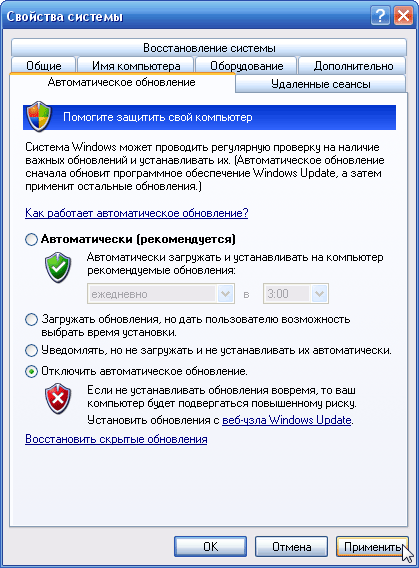 І ще можна вимкнути однойменну службу. Йдемо до “Пуску” – “Панель управління” – “Адміністрування” – “Служби”. У списку, що з'явився служб Windowsзнаходимо “Автоматичне оновлення” – двічі клацаємо по ній та у вкладці “Загальні” вибираємо “Тип запуску – Вимкнено”. Тиснемо "Застосувати" - "ОК".
І ще можна вимкнути однойменну службу. Йдемо до “Пуску” – “Панель управління” – “Адміністрування” – “Служби”. У списку, що з'явився служб Windowsзнаходимо “Автоматичне оновлення” – двічі клацаємо по ній та у вкладці “Загальні” вибираємо “Тип запуску – Вимкнено”. Тиснемо "Застосувати" - "ОК". 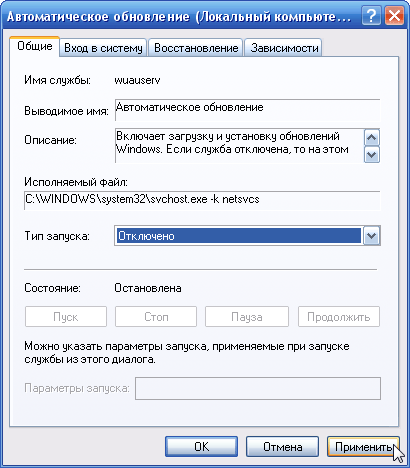
Як прибрати вікно ця копія не пройшла автентифікацію Windows
Це повідомлення виходить, якщо ви використовуєте неліцензійну (піратську) версію Windowsі на вашому комп'ютері встановлено програму KB905474 - Windows Genuine Advantage Notifications.
KB90547— це засіб сповіщення про результати автентифікації Windows для Windows XP. Воно повідомляє користувача, якщо копія Microsoft Windows XP не є справжньою. Повідомлення з'являються лише на комп'ютерах, які не пройшли процес автентифікації Windows і працюють під керуванням операційної копії системи Windows XP, що не є справжньою. (Опис із сайту Microsoft).
Якщо ваша Windows не пройшла перевірку, то на вашому комп'ютері буде чорний робочий стіл і праворуч у низу висітиме банер повідомлення такого виду:
Плюс у системному треї висітиме, так звана «зірка пірата» і час від часу спливатиме таке віконце:
Прибираємо повідомлення «Можливо ви придбали підроблену копію програмного забезпечення. Ця копія Windows не пройшла автентифікацію.»
1. У меню «Пуск» вибираємо пункт «Виконати»;
2. У полі Відкрити наберіть команду regedit і натисніть кнопку ОК;
Відкриється вікно "Редактор реєстру".
3. У вікні редактора реєстру, послідовно переходимо по гілках реєстру:
HKEY_LOCAL_MACHINE\SOFTWARE\Microsoft\Windows NT\CurrentVersion\Winlogon\Notify\WgaLogon
У цьому підрозділі буде 20 параметрів:
4. Робимо копію розділу реєстру WgaLogon (так би мовити, про всяк випадок):
Для цього клацаємо на розділі правою кнопкою миші та вибираємо пункт меню «Експортувати».
У вікні "Експорт файлу реєстру" в полі "Ім'я файлу" вводимо WgaLogon і натискаємо кнопку "Зберегти";
5. Тепер видаляємо розділ WgaLogon:
Для цього клацаємо на розділі правою кнопкою миші та вибираємо пункт меню «Видалити».
На запит підтвердження видалення натискаємо кнопку "Так";
14. Закриваємо всі вікна та перезавантажуємо комп'ютер.
Видалення напису про справжність Windows. Відео
0DmpTjMRjIM#!




